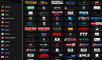¿Qué pasa si conectas un disco duro al puerto USB que tu router tiene en la parte trasera?
Mucha gente tiene internet en casa; sin embargo, solo algunos saben para qué sirve el puerto USB que los router poseen en la parte trasera.
- ¿Tienes un celular Xiaomi, Redmi o POCO? Estos ajustes harán que tu batería dure más horas
- ¿Tienes un teléfono Xiaomi, Redmi o POCO? Activa esta opción si usas tu celular para jugar

¿Te pusiste internet en casa? Es probable que hayas notado que tu router cuenta con varios puertos en la parte trasera. Los más comunes son los puertos ethernet, que permiten conectar tu laptop (u otro dispositivo electrónico) a través de un cable; sin embargo, también hay puertos USB, los mismos que puedes encontrar en cualquier computadora. Pese a que son muy importantes, la mayoría de personas no sabe sus funciones y qué ocurre si conectas algo a ellos. Aquí vamos a contarte.

PUEDES VER: ¿Qué sucede si mantienes presionado el ícono de 'Ubicación' que todos los teléfonos poseen?
¿Para qué sirve el puerto USB de tu router?
El puerto USB de tu router sirve para cargar diversos dispositivos tecnológicos como smartphones, tablets, parlantes bluetooth, audífonos inalámbricos, entre otros. Además, puedes usarlo para conectar otros aparatos más grandes, como tu impresora. Si lo haces, cualquier equipo que tengas vinculado a la red wifi de tu casa podrá utilizarla para imprimir documentos o fotos.
Según detalla Xataka, un portal especializado en tecnología, también puede servirte para que hagas una copia de seguridad (backup) de todas las fotografías y videos que tienes en tu smartphone, es decir, una especie de Google Fotos, pero local. Para ello, necesitarás contar con un disco duro externo o una memoria USB de gran tamaño.
¿Cómo configurar tu disco duro?
Para poder utilizar el disco duro de forma inalámbrica no basta con conectarlo al puerto USB del router. De acuerdo con Ciberpoder, será indispensable que realices una configuración previa, incluso tendrás que elegir un nombre de usuario y contraseña para que ninguna persona extraña pueda acceder a esos archivos, en caso de que logre vincularse a nuestra red wifi. Aquí los pasos:
- Primero deberás ingresar a la configuración del router.
- Para ello, abre Google Chrome y en la barra de direcciones coloca esto: 192.168.1.1 o 192.168.0.1.
- Digita tu clave y contraseña. Si no la recuerdas, llama a tu operadora.
- Una vez dentro de la configuración de tu router, dirígete a las opciones avanzadas (advanced setup).
- Entra a server config y asegúrate de que esté habilitado.
- Luego acceder a user config y crea un usuario. Además, te pedirán una contraseña.
- Después entra a la pestaña DLNA y asegúrate de que esté activado.
Eso sería todo. Ya habrás configurado correctamente el disco duro para que pueda ser utilizado por cualquier usuario conectado al wifi. Si tienes un celular, basta con que ingreses al explorador de archivos (descarga uno si no tienes) para que accedas a los documentos, fotos, videos, música, entre otras cosas que guardes en la unidad de almacenamiento que conectaste al router.
¿Qué apps necesitas para hacer una copia de seguridad de tus fotos y videos?
Vale resaltar que no solo podrás revisar (desde cualquier laptop, tablet o celular) el contenido del disco duro externo, también será posible guardar archivos en él. Puedes hacerlo de forma manual, copiando y pegando, pero existe una manera de que esto sea automáticamente. De preferencia, con las fotos y videos que realizaste con tu smartphone. ¿Te gustaría saber cómo?
Conforme a Xataka, necesitarás instalar la aplicación AutoSync para que el contenido de la carpeta DCIM (donde se guardan los archivos multimedia de tu celular) se copien de forma automática en el disco duro. En otras palabras, apenas llegues a tu casa, tu smartphone se conectará al wifi y empezará a pasar las fotos y videos. Si posees un equipo con poca memoria, este método te permitirá recuperar espacio.
Periodista graduado de la UNMSM con amplia experiencia en medios digitales. Desde 2018, formo parte de La República, desempeñándome como coordinador de la sección Tecnología.